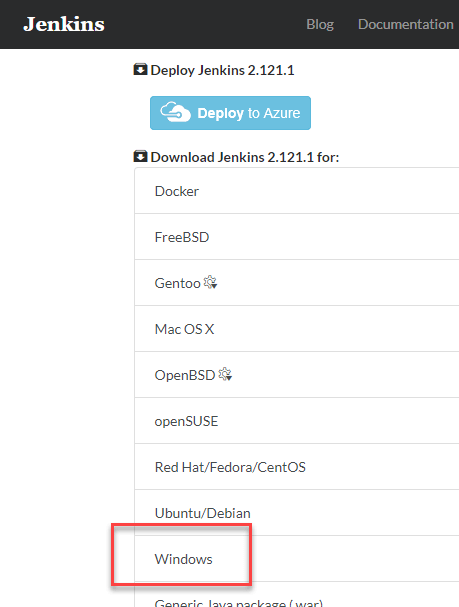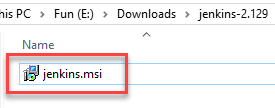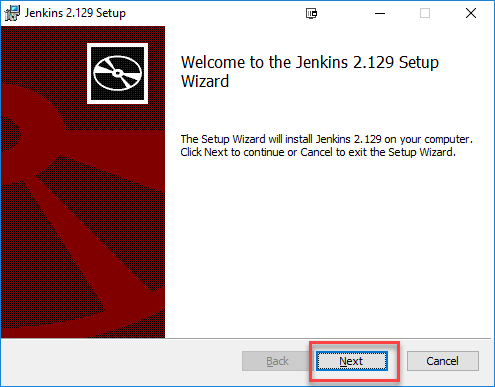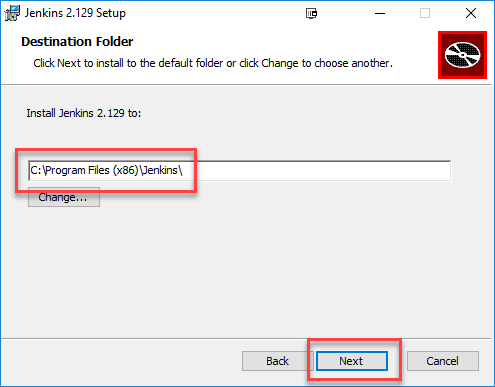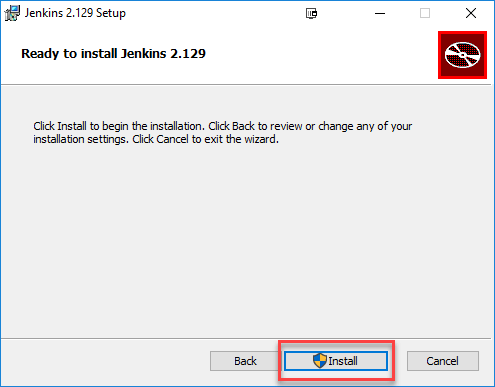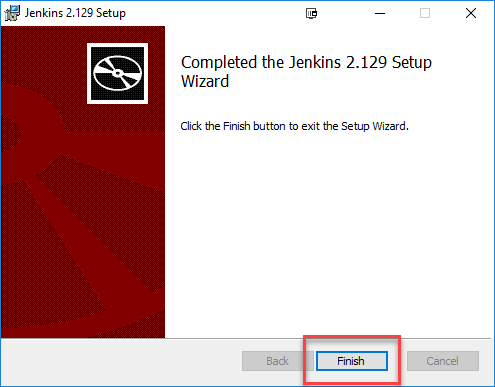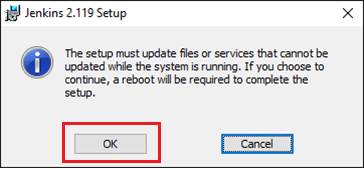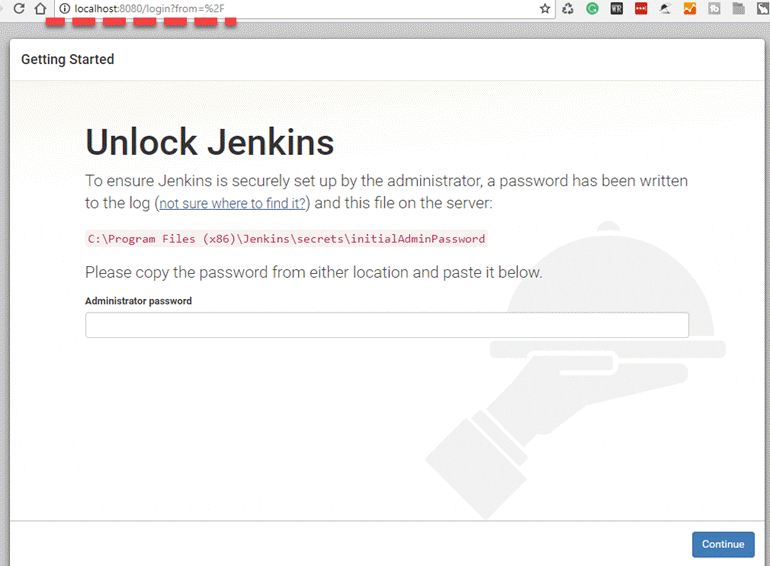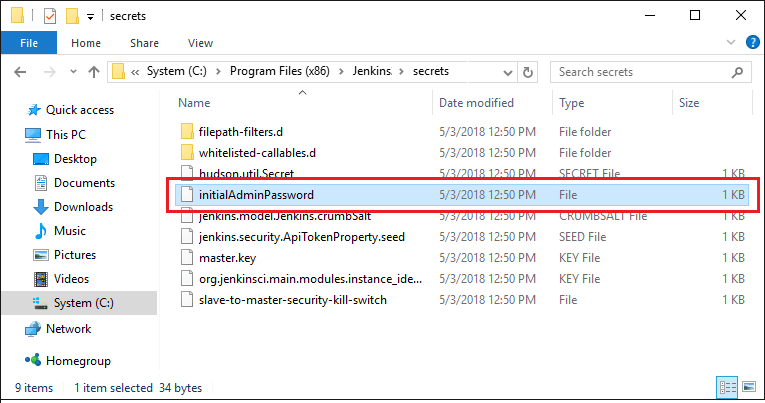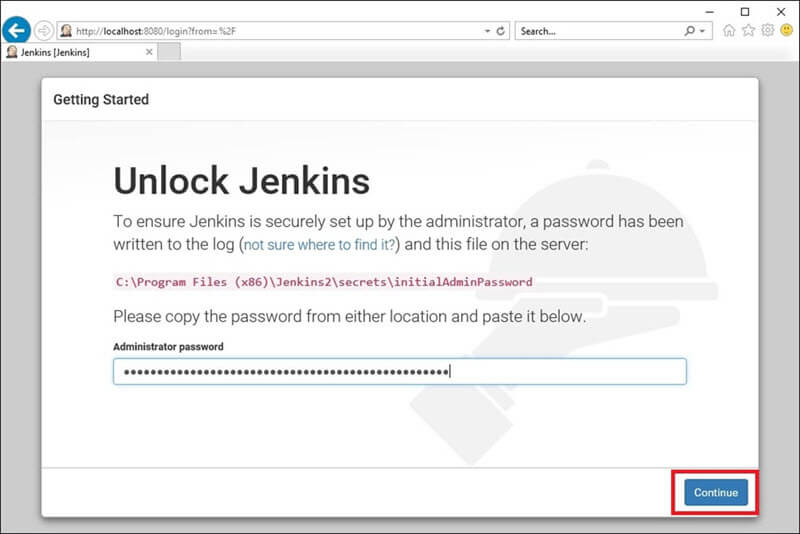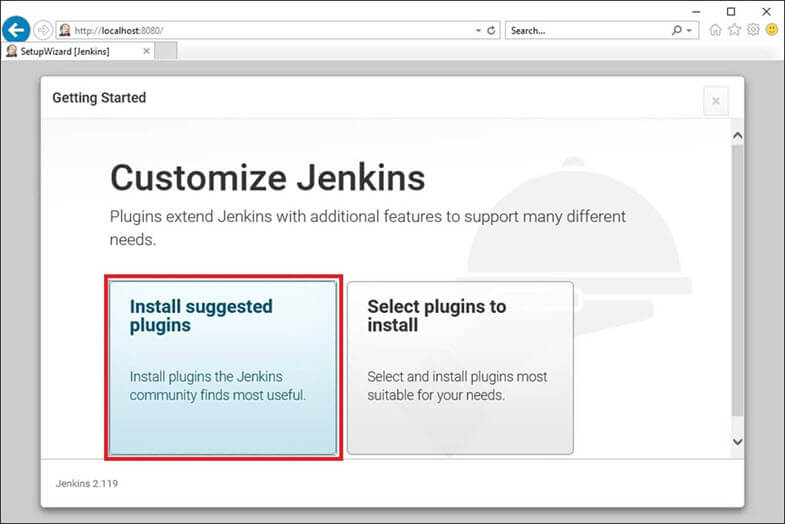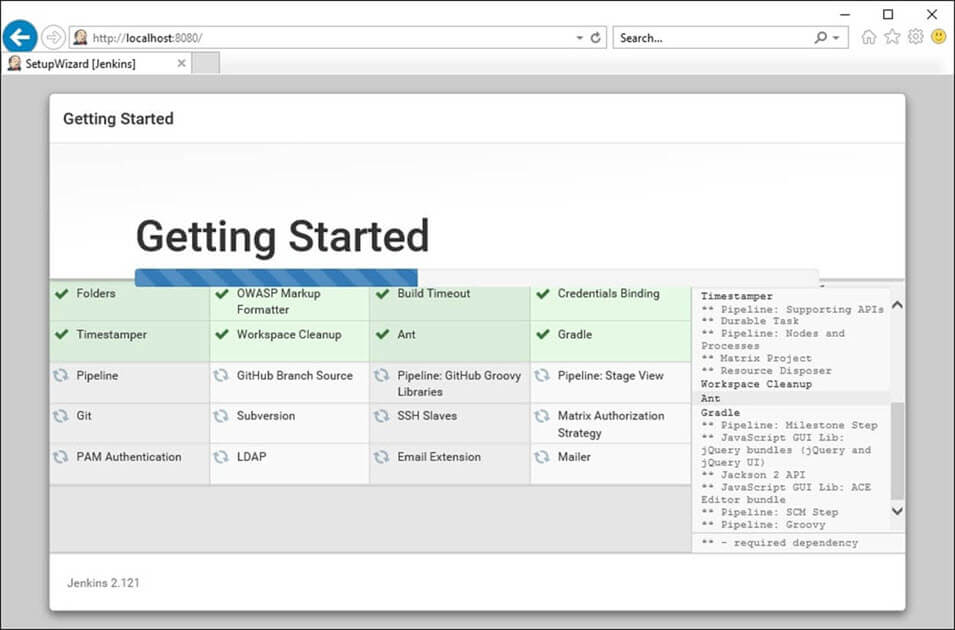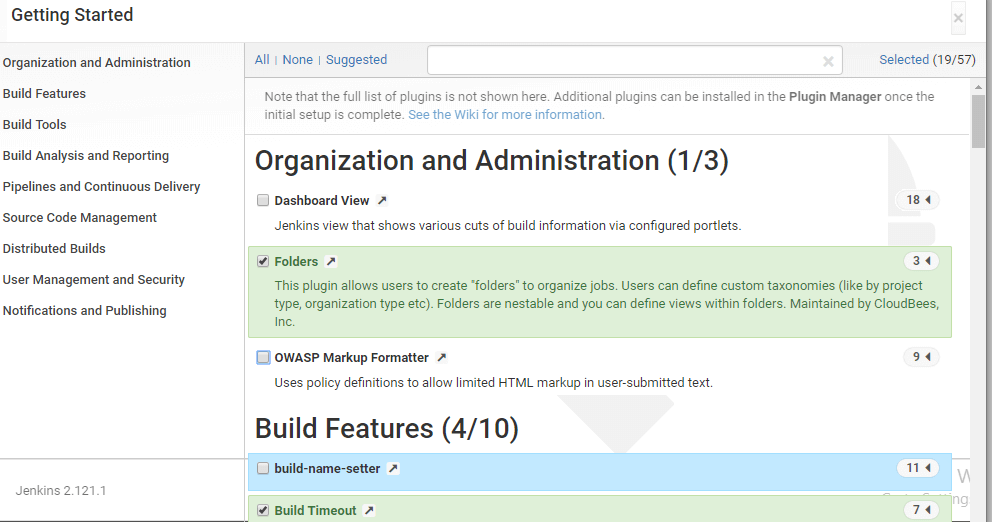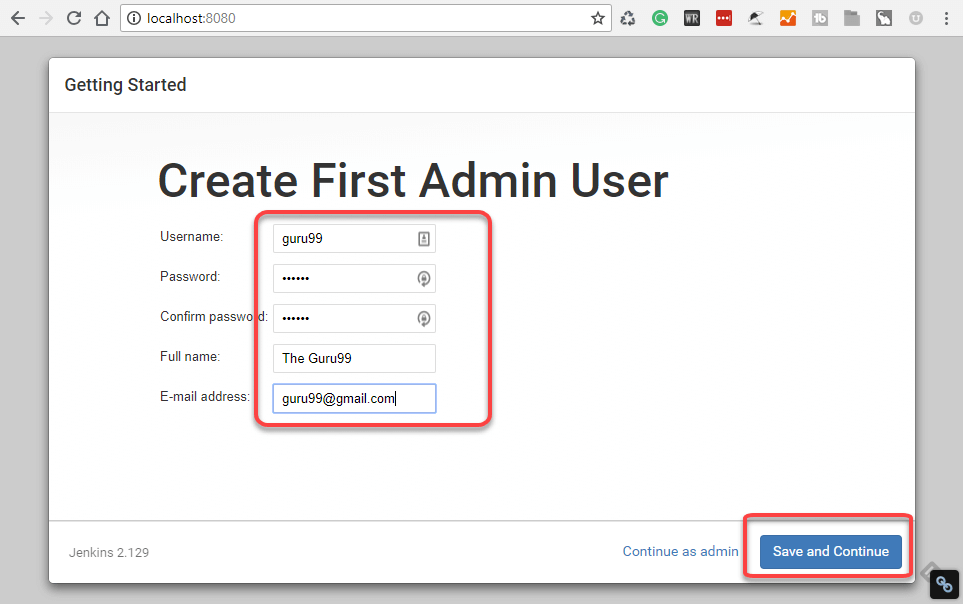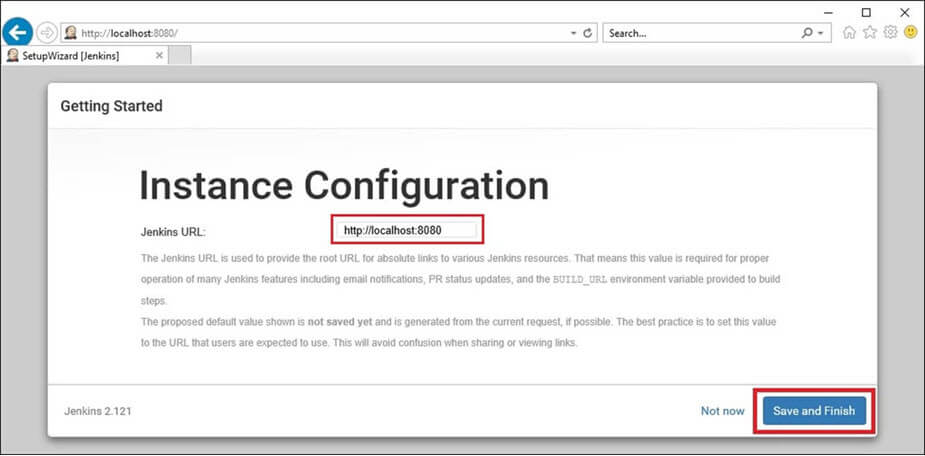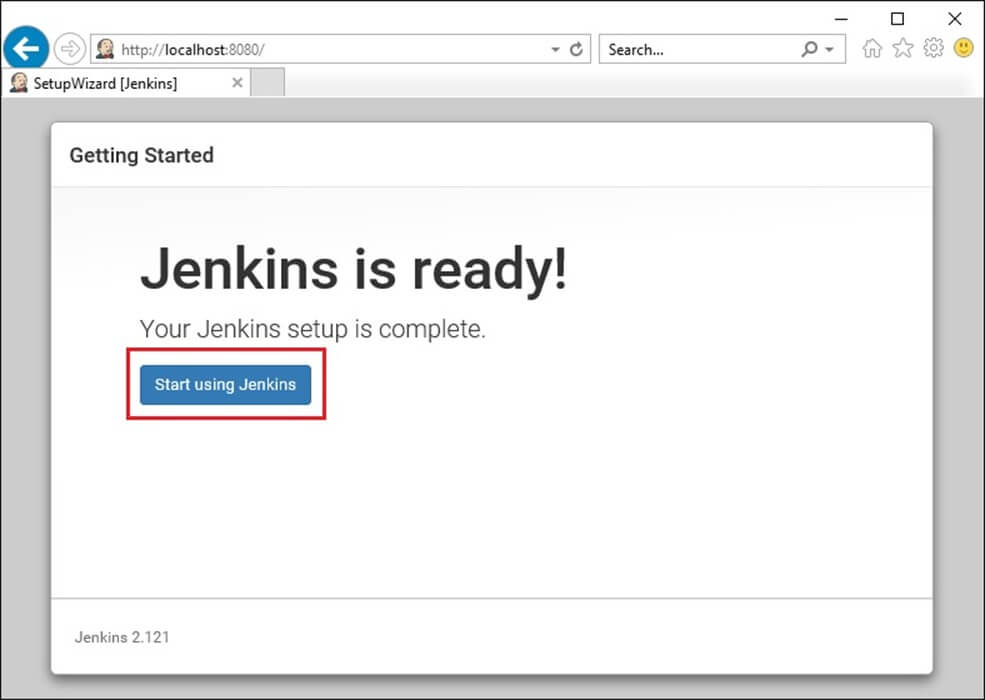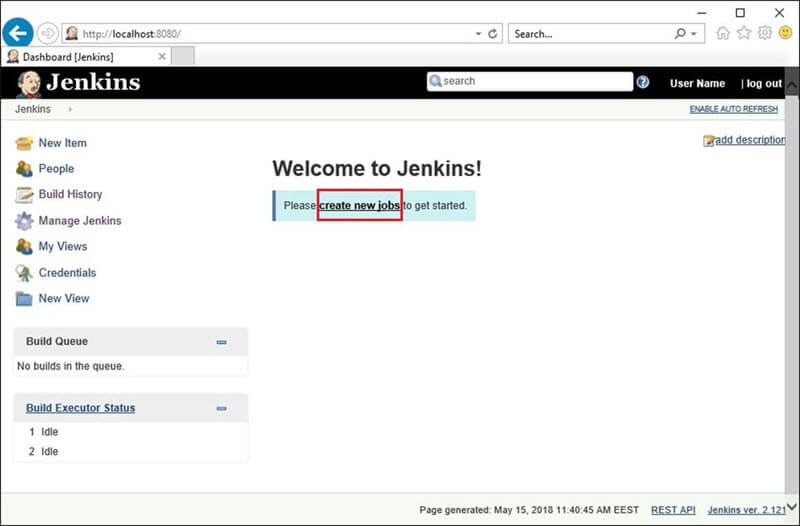如何在 Windows 上下载和安装 Jenkins
Jenkins 可以在 Windows 或 Unix 平台安装,但本文将仅关注 Windows 安装。
先决条件
在继续在 Windows 系统上安装 Jenkins 之前,您需要了解 Jenkins 的安装先决条件。
硬件要求
- 您的电脑或笔记本电脑至少需要 256 MB 的 RAM 才能安装 Jenkins。
- 您的硬盘上至少需要 1 GB 的空间来安装 Jenkins。
软件要求
- 由于 Jenkins 在 Java 上运行,因此您需要最新版本的 Java Development Kit (JDK) 或 Java Runtime Environment (JRE)。
发布类型
Jenkins 根据组织需求发布两种类型的版本。
- 长期支持版本
- 每周发布
长期支持版本 (LTS)
长期支持版本每 12 周发布一次。它们稳定且经过广泛测试。此版本适用于最终用户。
每周发布
每周版本通过修复早期版本中的错误每周提供。这些版本面向插件开发人员。
我们将使用 LTS 版本,尽管每周版本的安装过程相同。
如何下载 Jenkins?
要成功安装 Jenkins,应遵循以下步骤:
步骤 1) 前往 https://www.jenkins.io/download/ 并选择平台。在本例中为 Windows。
步骤 2) 从本地计算机转到下载位置,然后解压缩下载的包。双击解压缩的 jenkins.msi。您也可以使用 WAR(Web 应用程序存档)安装 Jenkins,但不推荐这样做。
步骤 3) 在 Jenkin 安装屏幕中,点击“下一步”。
步骤 4) 选择您要安装 Jenkins 实例的位置(默认位置是 C:\Program Files (x86)\Jenkins),然后点击“下一步”按钮。
步骤 5) 点击“安装”按钮。
步骤 6) 安装完成后,点击“完成”。
步骤 7) 在安装过程中,可能会弹出一个信息面板,告知用户为了完成设置,应在当前安装结束时重启系统。当信息面板弹出时,点击“确定”按钮。
如何解除阻止 Jenkins?
完成 Jenkins 安装阶段后,您应该继续并开始其配置。接下来的步骤将指导您如何解除阻止 Jenkins 应用程序。
步骤 1) 完成 Jenkins 安装过程后,将弹出一个浏览器标签页,要求输入初始管理员密码。要访问 Jenkins,您需要使用 Web 浏览器访问以下路径。
https://:8080
如果您可以访问上述 URL,则表明 Jenkins 已成功安装在您的系统中。
步骤 2) 初始管理员密码应在 Jenkins 的安装路径(在 Jenkins 安装的第 4 步中设置)下找到。
对于默认安装位置 C:\Program Files (x86)\Jenkins,在 C:\Program Files (x86)\Jenkins\secrets 目录下可以找到一个名为 initialAdminPassword 的文件。
但是,如果 Jenkins 安装选择了自定义路径,那么您应该在该位置查找 initialAdminPassword 文件。
步骤 3) 打开突出显示的文件并复制 initialAdminPassword 文件的内容。
步骤 4) 将密码粘贴到浏览器的弹出标签页(https://:8080/login?form=%2F)中,然后点击“继续”按钮。
自定义 Jenkins
您还可以通过以下步骤自定义您的 Jenkins 环境:
步骤 1) 点击“安装建议的插件”按钮,Jenkins 将检索并安装必要的插件。
Jenkins 将开始下载和安装创建新 Jenkins 作业所需的所有必要插件。
注意:您可以选择“选择要安装的插件”选项,然后选择您要安装的插件。
步骤 2) 在所有建议的插件安装完成后,“创建第一个管理员用户”面板将显示出来。填写所有字段,填入所需的帐户详细信息,然后点击“保存并完成”按钮。
步骤 3) 填写上述数据后,最后它会要求您提供 URL 信息,您可以在其中配置 Jenkins 的默认实例路径。将其保留原样,以避免将来出现任何混淆。但是,如果已有其他应用程序正在使用 8080 端口,您可以使用其他端口来运行 Jenkins,然后保存设置,即完成 Jenkins 的安装。点击“保存并继续”按钮。
恭喜!我们已成功安装了新的 Jenkins 服务器。点击“开始使用 Jenkins”按钮。
下面是已启动并运行的 Jenkins 实例,准备创建第一个 Jenkins 作业。